Ogled analitičnih podatkov za ekipe v orodju Microsoft Teams
Z aplikacijo Microsoft Teams si lahko hitro ogledate analitične podatke o ekipah, ki ste član ali lastnik. Ti podatki lahko omogočajo vpoglede v vzorce dejavnosti v vaših ekipah.
Analitični podatki vključujejo število aktivnih uporabnikov, gostov in skupno število sporočil, poslanih v posamezni skupini za dano obdobje. Ogledate si lahko analitiko v vseh svojih ekipah, znotraj posameznih ekip in v določenih kanalih.
Opomba: Ogled analitičnih podatkov v aplikaciji Teams trenutno ni podprt v mobilnih napravah.
Ogled analitičnih podatkov v vseh ekipah
Oglejte si pregled podatkov o uporabi za vse ekipe, katere član ali lastnik ste – vse v enem pogledu.
-
Ko kliknete teams


-
Kliknite Analitika , da se odpre stran Upravljanje skupin.
-
Izberite datumski obseg, da prikažete podatke o uporabi za vse ekipe, ki ste član ali lastnik.
Kategorije analize v vseh ekipah vključujejo aktivne uporabnike, ljudi, aktivne goste, objave in odgovore. Te informacije odražajo podatke o uporabi za izbrani datumski obseg.
Kategorija vrste označuje, ali je skupina zasebna ali javna skupina. Ikona ključavnice 
Namig: Vse analitike svojih ekip si lahko ogledate tudi tako, da na strani analitike posamezne skupine kliknete Analitika v vseh ekipah.
Ogled analitičnih podatkov za posamezno skupino
Na voljo je tudi način za pridobivanje analitike podatkov o uporabi za skupino, katere član ali lastnik ste.
-
Pojdite do ekipe, o kateri želite informacijami, izberite Več možnosti


-
Na vrhu strani skupine izberite Analitika.
-
Izberite datumski obseg, da prikažete podatke o uporabi za to skupino.
Analitika skupine za navedeni datumski obseg vključuje:
-
Povzetek uporabnikov, aplikacij in srečanj, vključno z aktivnimi uporabniki
-
Število obveznosti, vključno z objavami, odgovori, omembami in odzivi
-
Število srečanj, ki se
Namig: Določeno analitiko skupine si lahko ogledate tudi tako, da izberete skupino v pogledu analitike za vse skupine.
Ogled analitičnih podatkov za določen kanal
Poleg analize za vse vaše ekipe in posamezne ekipe so na voljo tudi podatki za določene kanale.
-
Pojdite v kanal, o katerem želite več informacij, izberite Več


-
Na vrhu strani skupine izberite Analitika.
-
Izberite datumski obseg, da prikažete podatke o uporabi za ta kanal.
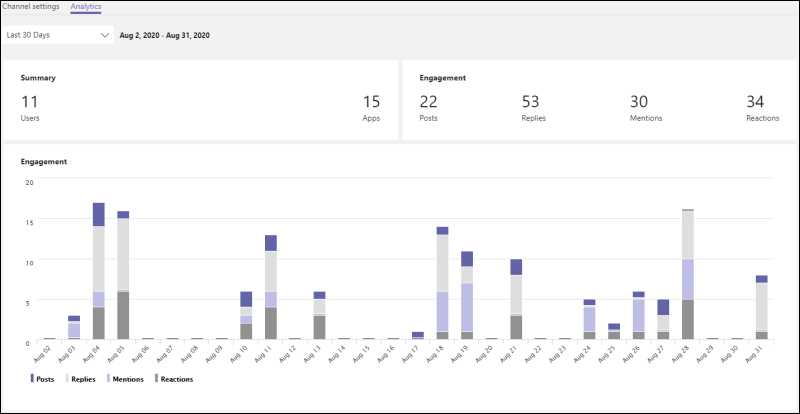
Analiza kanala za navedeni datumski obseg vključuje število:
-
Uporabniki v kanalu
-
Aplikacije, dodane v kanal
-
Objave, odgovori, omembe in odzivi v kanalu
Namig: Analizo kanalov si lahko ogledate tudi tako, da izberete kanal na spustnem seznamu Vsi kanali v pogledu analitike posamezne ekipe.










